
ለመደበኛ የ Excel ተጠቃሚዎች በዚህ ፕሮግራም ውስጥ የተለያዩ የሂሳብ ፣ የኢንጂነሪንግ እና የሂሳብ ስሌቶች ማድረግ መቻልዎ ምንም ሚስጥር አይደለም። ይህ አጋጣሚ የሚከናወነው የተለያዩ ቀመሮችንና ተግባሮችን በመተግበር ነው ፡፡ ግን ፣ Excel ለእንደዚህ ላሉ ስሌቶች ዘወትር ጥቅም ላይ የሚውል ከሆነ ፣ በሉህ ላይ ለዚህ መብት አስፈላጊ መሳሪያዎችን የማደራጀት ጉዳይ ተገቢ ይሆናል ፣ ይህም የስሌቶችን ፍጥነት እና የተጠቃሚን ምቾት ደረጃ በከፍተኛ ደረጃ ይጨምራል። በ Excel ውስጥ ተመሳሳይ ተመሳሳይ ካልኩሌተር እንዴት ማድረግ እንደሚቻል እንመልከት።
የ ካልኩሌተር ፈጠራ ሂደት
በተለይም አስቸኳይ ይህ ተግባር ከተወሰነ እንቅስቃሴ ጋር የተዛመዱ ተመሳሳይ ስሌቶችን እና ስሌቶችን በተከታታይ ይፈፅማል ፡፡ በአጠቃላይ ፣ በ Excel ውስጥ ያሉት ሁሉም ስሌቶች በሁለት ቡድን ሊከፈሉ ይችላሉ-ሁለንተናዊ (ለአጠቃላይ የሂሳብ ስሌት ጥቅም ላይ የዋለ) እና ጠባብ-መገለጫ። የመጨረሻው ቡድን በበርካታ ዓይነቶች ይከፈላል-ምህንድስና ፣ የገንዘብ ፣ የኢን investmentስትሜንት ዱቤ ፣ ወዘተ. እሱ በመጀመሪያ በሂሳብ ማሽን ተግባር ላይ ነው ፣ በመጀመሪያ ፣ ለፍጥረቱ ስልተ-ቀመር ምርጫ የሚወሰን ነው።
ዘዴ 1-ማክሮዎችን ይጠቀሙ
በመጀመሪያ ፣ ብጁ አስሊዎችን ለመፍጠር ስልተ ቀመሮቹን እንመልከት። በጣም ቀላሉን ሁለንተናዊ ካልኩሌተር በመፍጠር እንጀምር ፡፡ ይህ መሣሪያ መሠረታዊ የሂሳብ ስራዎችን ያከናውናል-መደመር ፣ ማባዛት ፣ መቀነስ ፣ ማከፋፈል ፣ ወዘተ። ማክሮ በመጠቀም ይተገበራል። ስለዚህ የፍጥረት አሰራሩን ከመጀመርዎ በፊት ማክሮዎች እና የገንቢ ፓኔል መብራቱን ማረጋገጥ አለብዎት። ጉዳዩ ይህ ካልሆነ ታዲያ በእርግጠኝነት የማክሮዎችን ሥራ ማስጀመር አለብዎት ፡፡
- ከላይ የተዘረዘሩት ቅድመ-ቅምጦች ከተጠናቀቁ በኋላ ወደ ትሩ ይሂዱ "ገንቢ". በአዶው ላይ ጠቅ ያድርጉ "የእይታ መሠረታዊ"፣ በመሳሪያው አግድ ላይ ባለው ቴፕ ላይ ይቀመጣል "ኮድ".
- የ VBA አርታኢ መስኮት ይጀምራል ፡፡ ማዕከላዊው ቦታ ከነጭ ፋንታ ግራጫ ከሆነ ይህ ማለት የኮድ ማስገቢያ መስኩ ይጎድለዋል ማለት ነው ፡፡ ማሳያን ለማንቃት ወደ ምናሌ ንጥል ይሂዱ "ይመልከቱ" የተቀረጸ ጽሑፍ ላይ ጠቅ ያድርጉ "ኮድ" በሚታየው ዝርዝር ውስጥ ከእነዚህ የማስታገሻ ዘዴዎች ይልቅ የተግባር ቁልፍን መጫን ይችላሉ F7. በማንኛውም ሁኔታ የኮድ ማስገቢያ መስክ ይመጣል ፡፡
- እዚህ በማዕከላዊው ክፍል ውስጥ የማክሮ ኮዱን ራሱ መፃፍ አለብን ፡፡ የሚከተለው ቅጽ አለው
ንዑስ አስኪያጅ ()
Dim strExpr እንደ ሕብረቁምፊ
ለ ‹ስሌት› መረጃ ማስገባት
strExpr = InputBox ("ውሂብ ያስገቡ")
የውጤቱ ስሌት
MsgBox strExpr & "=" & ትግበራ.መገምገም (strExpr)
ንዑስ ንዑስ ንዑስበመተባበር ፋንታ "ውሂብ ያስገቡ" ለእርስዎ የበለጠ ተቀባይነት ያላቸውን ማንኛውንም መመዝገብ ይችላሉ ፡፡ እሱ በመግለጫው የመግቢያ መስክ በላይ ይገኛል።
ኮዱ ከገባ በኋላ ፋይሉ ተሞልቶ መጻፍ አለበት። በተመሳሳይ ጊዜ ከማክሮ ድጋፍ ጋር ቅርጸት መቀመጥ አለበት። በ VBA አርታ editor የመሳሪያ አሞሌው ላይ ያለውን የዲስክ አዶውን ጠቅ ያድርጉ።
- የተቀመጠ ሰነድ መስኮት ይጀምራል። ልናስቀምጠው በምንፈልግበት በሃርድ ድራይቭ ወይም በተንቀሳቃሽ ተነቃይ ማህደረ መረጃ ላይ ወደ ማውጫው ይሂዱ ፡፡ በመስክ ውስጥ "ፋይል ስም" ሰነዱ የተፈለገውን ስም ይመድቡ ወይም በነባሪ የተመደበለትን ይተዉት። በሜዳው ውስጥ አስገዳጅ የፋይል ዓይነት ከሁሉም የሚገኙ ቅርጸቶች ውስጥ ስሙን ይምረጡ "ኤክ ማክሮ-የነቃ የስራ መጽሐፍ (* .xlsm)". ከዚህ ደረጃ በኋላ በአዝራሩ ላይ ጠቅ ያድርጉ ፡፡ አስቀምጥ በመስኮቱ ግርጌ።
- ከዚያ በኋላ በቀኝ በኩል ባለው ቀኝ ጥግ ላይ በቀይ አደባባይ በቀይ አደባባይ መልክ በመደበኛ መዝጊያ አዶ ላይ ጠቅ በማድረግ ማክሮ አርታ editorያን መስኮት መዝጋት ይችላሉ።
- በትር ውስጥ ማክሮን በመጠቀም የኮምፒተር መሳሪያን ለማስኬድ "ገንቢ"አዶውን ጠቅ ያድርጉ ማክሮዎች በመሳሪያ ሳጥኑ ውስጥ ባለው ቴፕ ላይ "ኮድ".
- ከዚያ በኋላ ማክሮ መስኮቱ ይጀምራል። እኛ የፈጠርነው ማro ስም ይምረጡ ፣ ይምረጡ እና አዝራሩ ላይ ጠቅ ያድርጉ አሂድ.
- ይህንን ተግባር ከፈጸመ በኋላ በማክሮው መሠረት የተፈጠረው ካልኩሌተር ተጀምሯል ፡፡
- በውስጡ ስሌት ለመስራት በመስኩ ውስጥ አስፈላጊውን እርምጃ እንመዘግባለን ፡፡ በቀኝ በኩል የሚገኘውን ለዚህ አላማ የቁልፍ ሰሌዳን ለመጠቀም በጣም ምቹ ነው ፡፡ መግለጫው ከገባ በኋላ ቁልፉን ጠቅ ያድርጉ “እሺ”.
- ለተጠቀሰው አገላለፅ መፍትሄ መልስ የያዘ አንድ ትንሽ መስኮት በማያው ላይ ይታያል ፡፡ እሱን ለመዝጋት አዝራሩን ጠቅ ያድርጉ “እሺ”.
- ነገር ግን የተወዳዳሪ እርምጃዎችን ለማከናወን በሚያስፈልግዎት ጊዜ ሁሉ የማይመች መሆኑን አምኖ መቀበል አለብዎት ፣ ወደ ማክሮ መስኮቱ ይሂዱ። የስሌት መስኮቱን የማስኬድ ትግበራ ቀለል እናድርግ። ይህንን ለማድረግ በትሩ ውስጥ መሆን "ገንቢ"፣ ቀደም ሲል በምናውቀው አዶ ላይ ጠቅ ያድርጉ ማክሮዎች.
- ከዚያ በማክሮ መስኮቱ ውስጥ የተፈለገውን ነገር ስም ይምረጡ። በአዝራሩ ላይ ጠቅ ያድርጉ "አማራጮች ...".
- ከዚያ በኋላ መስኮቱ ከቀዳሚው የበለጠ ትንሽ እንኳን ይጀምራል። በእሱ ውስጥ የሙቅ ቁልፎችን አንድ ላይ ማዋቀር እንችላለን ፣ ጠቅ ሲደረግ ፣ ካልኩሌተር ይጀምራል ፡፡ ይህ ጥምረት ሌሎች ሂደቶችን ለመጥራት ጥቅም ላይ የማይውል መሆኑ አስፈላጊ ነው ፡፡ ስለዚህ የፊደል የመጀመሪያዎቹ ፊደላት አይመከሩም ፡፡ የመጀመሪያው ውህደት ቁልፍ በ Excel ፕሮግራም ራሱ ተዘጋጅቷል ፡፡ ቁልፉ ይህ ነው ፡፡ Ctrl. የሚቀጥለው ቁልፍ በተጠቃሚው ይዘጋጃል። ቁልፉ ይሁን V (ምንም እንኳን ሌላ መምረጥ ቢችሉም) ይህ ቁልፍ ቀድሞውኑ በፕሮግራሙ ጥቅም ላይ ከዋለ ሌላ ቁልፍ በራስ-ሰር ወደ ጥምር ይጨመራል - ኤስሽርሽር. የተመረጠውን ገጸ-ባህሪ በሜዳው ውስጥ ያስገቡ የቁልፍ ሰሌዳ አቋራጭ እና ቁልፉ ላይ ጠቅ ያድርጉ “እሺ”.
- ከዚያ በላይኛው የቀኝ ጥግ ላይ ለመዝጋት መደበኛ አዶውን ጠቅ በማድረግ ማክሮ መስኮቱን ይዝጉ።



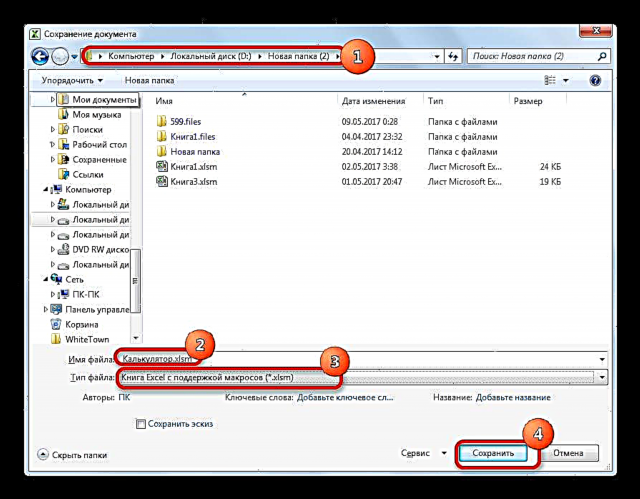










አሁን የተመረጠውን የሙቅ ቁልፎች ጥምረት ሲተይቡ (በእኛ ሁኔታ) Ctrl + Shift + V) ካልኩሌተር መስኮት ይጀምራል ፡፡ በእያንዳንዱ ጊዜ በማክሮ መስኮት በኩል ከመጥራት የበለጠ ፈጣን እና ቀልጣፋ መሆኑን መቀበል አለብዎት።
ትምህርት-በ Excel ውስጥ ማክሮ እንዴት እንደሚፈጠር
ዘዴ 2 ተግባሮችን ተግባራዊ ማድረግ
አሁን ጠባብ-መገለጫ ማስያ የመፍጠርን አማራጭ እንመልከት ፡፡ እሱ የተወሰኑ ፣ የተወሰኑ ተግባሮችን ለማከናወን የተቀየሰ እና በቀጥታ በ Excel የሥራ ሉህ ላይ ይቀመጣል። የ Excel አብሮገነብ ተግባራት ይህንን መሣሪያ ለመፍጠር ያገለግላሉ።
ለምሳሌ ፣ የጅምላ እሴቶችን ለመለወጥ መሳሪያ ይፍጠሩ። በመፈጠሩ ሂደት ተግባሩን እንጠቀማለን ውይይት. ይህ ከዋኝ የ Excel አብሮገነብ ተግባራት የምህንድስና አጥር ነው። ተግባሩ የአንድ ልኬትን እሴቶች ወደ ሌላ መለወጥ ነው። የዚህ ተግባር አገባብ የሚከተለው ነው-
= CONV (ቁጥር ፤ out_ed_ism ፤ end_ed_ism)
"ቁጥር" ወደ ሌላ ልወጣ መለወጥ የሚያስፈልገው በቁጥር እሴታዊ እሴት ነጋሪ እሴት ነው።
"ምንጭ አሃድ" - የሚለወጠውን ቁጥር የመለኪያ አሃድ የሚወስን ነጋሪ እሴት። ከተለየ የመለኪያ አሃድ ጋር በሚስማማ ልዩ ኮድ ይቀናበራል።
"የመጨረሻ ክፍል" የመጀመሪያው ቁጥር የተቀየረበትን የዚያ መጠን የመለኪያ አሃድ የሚወስን ነጋሪ እሴት። እንዲሁም ልዩ ኮዶችን በመጠቀም ተዋቅሯል።
ካልኩሌተርን በሚፈጥሩበት ጊዜ በኋላ ስለምንፈልጋቸው ስለእነዚህ ኮዶች የበለጠ በዝርዝር መቀመጥ አለብን ፡፡ በተለይም ፣ ለጅምላ ክፍሎች ኮዶች ያስፈልጉናል ፡፡ የእነዚህ ሰዎች ዝርዝር እነሆ-
- ሰ - ግራም;
- ኪ.ግ. - ኪሎግራም;
- mg - ሚሊግራም;
- lbm - የእንግሊዝኛ ፓውንድ;
- ozm - አውንስ
- sg - slag;
- u - አቶሚክ አሃድ
ደግሞም የዚህ ተግባር ሁሉም ነጋሪ እሴቶች በእሴቶች እና የሚገኙበት ሕዋሶች ጋር በማጣቀስ ሊዘጋጁ ይችላሉ መባል አለበት።
- በመጀመሪያ ደረጃ ባዶ እንሰራለን። የእኛ የማስላት መሣሪያ አራት መስኮች ይኖሩታል
- ሊለወጥ የሚችል እሴት;
- ምንጭ ክፍል;
- የልወጣ ውጤት;
- የመጨረሻ ክፍል.
እነዚህ መስኮች የሚቀመጡባቸው ራስጌዎችን እናስቀምጣቸዋለን ፣ እና ለበለጠ የእይታ እይታ በ ቅርጸት (ሙላ እና ጠርዞች) እንመርጣቸዋለን
ወደ ማሳዎች “ተለዋዋጭ እሴት”, "የመጀመሪያ ልኬት ወሰን" እና "የመጨረሻ ልኬት ወሰን" ውሂቡን እና በመስኩ ውስጥ እናስገባለን "የልወጣ ውጤት" - የመጨረሻው ውጤት ታይቷል ፡፡
- በመስክ ውስጥ ያድርጉት “ተለዋዋጭ እሴት” ተጠቃሚው ትክክለኛ ዋጋ ያላቸውን ብቻ ከዜሮ የሚበልጡ ቁጥሮችን ማስገባት ይችላል። የተቀየረው እሴት የሚገባበትን ህዋስ ይምረጡ። ወደ ትሩ ይሂዱ "ውሂብ" እና በመሳሪያ ሳጥኑ ውስጥ ከውሂብ ጋር ይስሩ አዶውን ጠቅ ያድርጉ የውሂብ ማረጋገጫ.
- የመሳሪያ መስኮቱ ይጀምራል የውሂብ ማረጋገጫ. በመጀመሪያ ደረጃ, በትሩ ውስጥ ቅንብሮቹን ያድርጉ "አማራጮች". በመስክ ውስጥ "የውሂብ አይነት" ከዝርዝሩ ውስጥ ግቤቱን ይምረጡ ልክ የሆነ. በመስክ ውስጥ "እሴት" እንዲሁም በዝርዝሩ ላይ ያለውን ምርጫ እናቆማለን ተጨማሪ. በመስክ ውስጥ “አነስተኛ” እሴት "0". ስለዚህ እውነተኛ ቁጥር (ክፍልፋዩን ጨምሮ) ከዜሮ በላይ የሆኑ በዚህ ሕዋስ ውስጥ ሊገቡ ይችላሉ።
- ከዚያ በኋላ ወደ ተመሳሳዩ መስኮት ትር ይሂዱ "ለመግባት መልዕክት". እዚህ ለተጠቃሚው በትክክል ለመግባት የሚያስፈልገውን ነገር እዚህ መግለጽ ይችላሉ። የዋጋ ግቤቱን ህዋስ ሲያደምቅ ይመለከታል። በመስክ ውስጥ "መልእክት" የሚከተሉትን ይፃፉ የሚቀየርበትን ብዛት አስገባ። ".
- ከዚያ ወደ ትሩ እንሄዳለን "የስህተት መልእክት". በመስክ ውስጥ "መልእክት" ተጠቃሚው ትክክል ያልሆነ መረጃ ከገባ ሊያየው የሚያየውን የውሳኔ ሃሳብ መጻፍ አለብን። የሚከተሉትን እንጽፋለን "የገባው እሴት አዎንታዊ ቁጥር መሆን አለበት።" ከዚያ በኋላ የገቡትን ዋጋዎች ለመፈተሽ እና ያስገባናቸውን ቅንብሮች ለማስቀመጥ በመስኮቱ ውስጥ ያለውን ሥራ ለማጠናቀቅ ፣ አዝራሩን ጠቅ ያድርጉ “እሺ”.
- እንደሚመለከቱት ፣ አንድ ህዋስ ሲመርጡ የግቤት ጥያቄ ይመጣል ፡፡
- ልክ ያልሆነ እሴት እዚያ ለማስገባት እንሞክር ፣ ለምሳሌ ፣ ጽሑፍ ወይም አሉታዊ ቁጥር። እንደሚመለከቱት የስህተት መልእክት ብቅ ይላል እና ግብአቱ ታግ isል ፡፡ በአዝራሩ ላይ ጠቅ ያድርጉ ይቅር.
- ግን ትክክለኛው እሴት ያለምንም ችግሮች ገብቷል።
- አሁን ወደ ሜዳ ይሂዱ "ምንጭ አሃድ". ተጠቃሚው የእነዚያን ሰባት የጅምላ ዋጋዎች ካለው ዝርዝር እሴትን እንዲመርጥ እዚህ እናደርገዋለን ፣ የተግባራዊ ግቤቶችን በሚገልጽበት ጊዜ ከላይ የተጠቀሰው ዝርዝር ውይይት. ሌሎች እሴቶችን ማስገባት አይሰራም።
ከስሙ ስር ያለውን ህዋስ ይምረጡ "ምንጭ አሃድ". እንደገና አዶውን ላይ ጠቅ ያድርጉ የውሂብ ማረጋገጫ.
- በሚከፈተው የውሂብ ማረጋገጫ መስኮት ውስጥ ወደ ትሩ ይሂዱ "አማራጮች". በመስክ ውስጥ "የውሂብ አይነት" ግቤቱን ያዘጋጁ ዝርዝር. በመስክ ውስጥ "ምንጭ" ሰሚኮሎን (;) ለተግባሩ ብዛት ያላቸው ስሞች ኮዶች ይዘርዝሩ ውይይትይህም ከላይ ተብራርቷል ፡፡ በመቀጠልም አዝራሩን ጠቅ ያድርጉ “እሺ”.
- እንደሚመለከቱት, አሁን እርሻውን ከመረጡ "ምንጭ አሃድ"፣ ከዚያ በቀኝ በኩል በሦስት ትሪያንግል መልክ አንድ አዶ ይመጣል። በላዩ ላይ ጠቅ ሲያደርጉ ዝርዝር የጅምላ መለኪያዎችን ስሞች የያዘ ዝርዝር ይከፈታል።
- በመስኮቱ ውስጥ ትክክለኛው ተመሳሳይ አሰራር የውሂብ ማረጋገጫ ከስሙ ጋር ህዋስ ያካሂዱ "የመጨረሻ ክፍል". እሱ በትክክል አንድ አይነት የመለኪያ አሃዶችን ዝርዝር ያወጣል።
- ከዚያ በኋላ ወደ ክፍሉ ይሂዱ "የልወጣ ውጤት". ተግባሩን ይይዛል ውይይት እና ስሌቱን ውጤቱን ያሳዩ። የሉህውን ይህንን ክፍል ይምረጡ እና አዶውን ጠቅ ያድርጉ። "ተግባር ያስገቡ".
- ይጀምራል የባህሪ አዋቂ. ወደ ምድብ ውስጥ እናስተላልፋለን “ኢንጂነሪንግ” እና ስሙን እዚያው ይምረጡ ፕራይብ. ከዚያ በአዝራሩ ላይ ጠቅ ያድርጉ “እሺ”.
- ከዋኝ ነጋሪ መስኮት ይከፈታል ውይይት. በመስክ ውስጥ "ቁጥር" በስሙ ስር የሕዋስ መጋጠሚያዎችን ያስገቡ “ተለዋዋጭ እሴት”. ይህንን ለማድረግ በመስክ ላይ ባለው ጠቋሚ ውስጥ ያስገቡ እና በዚህ ህዋስ ላይ ግራ-ጠቅ ያድርጉ ፡፡ አድራሻዋ በመስክ ላይ ወዲያውኑ ይታያል ፡፡ በተመሳሳይ መንገድ በሜዳዎቹ ውስጥ ያሉትን መጋጠሚያዎች ያስገቡ "ምንጭ አሃድ" እና "የመጨረሻ ክፍል". እኛ ብቻ እንደ እነዚህ መስኮች ተመሳሳይ ስሞች ያላቸውን ሕዋሳት ላይ ጠቅ እናደርጋለን።
ሁሉም ውሂቡ ከገባ በኋላ አዝራሩን ጠቅ ያድርጉ “እሺ”.
- የመጨረሻውን እርምጃ ከጨረስን በኋላ በሕዋስ መስኮት ውስጥ "የልወጣ ውጤት" ቀደም ሲል በገባው መረጃ መሠረት የእሴቱ የመለወጥ ውጤትን ወዲያውኑ አሳይቷል።
- በሴሎች ውስጥ ውሂቡን እንለውጠው “ተለዋዋጭ እሴት”, "ምንጭ አሃድ" እና "የመጨረሻ ክፍል". እንደሚመለከቱት, ልኬቶችን ሲቀይሩ ተግባሩ በራስ-ሰር ውጤቱን ያስታውሳል. ይህ የእኛ ካልኩሌተር ሙሉ በሙሉ የሚሰራ መሆኑን ይጠቁማል ፡፡
- ግን አንድ አስፈላጊ ነገር አላደረግንም ፡፡ የውሂብ ግብዓት ሕዋሶች የተሳሳቱ ዋጋዎችን ከማያስገቡ የተጠበቁ ናቸው ፣ ግን የውፅዓት ውፅዓት ክፍሉ በምንም መንገድ የተጠበቀ አይደለም። ግን በጭራሽ ምንም ነገር ውስጥ ማስገባት አይችሉም ፣ ካልሆነ ግን ስሌቱ ቀመር በቀላሉ ይሰረዛል እና ካልኩሌተርም ተግባራዊ ይሆናል። በስህተት ፣ የሶስተኛ ወገን ተጠቃሚዎችን ለመጥቀስ ሳይሆን እራስዎ በዚህ ሕዋስ ውስጥ ውሂብ ማስገባት ይችላሉ። በዚህ ሁኔታ መላውን ቀመር እንደገና መጻፍ አለብዎት ፡፡ እዚህ ማንኛውንም የውሂብ ግቤት ማገድ ያስፈልግዎታል።
ችግሩ መቆለፊያው በጠቅላላው ሉህ ላይ መቀመጥ መሆኑ ነው። ግን ሉህን ካገድነው በግቤት መስኮች ውስጥ ውሂብ ማስገባት አንችልም። ስለዚህ ፣ ከሴሉ ሉህ ውስጥ በሁሉም የሉህ ክፍሎች ውስጥ የመታገድ እድልን ለማስወገድ እንፈልጋለን ፣ ከዚያ ውጤቱን ለማሳየት ወደ ሴሉ ብቻ ይመለሱ እና ከዚያ ሉህውን ያግዳሉ።
በአግድሞሽ እና አቀባዊ አስተባባሪዎች ፓነሎች መሃል ላይ ባለው ነገር ላይ ግራ-ጠቅ ያድርጉ። በዚህ ሁኔታ መላው ሉህ ጎልቶ ይታያል ፡፡ ከዚያ በምርጫው ላይ በቀኝ ጠቅ እናደርጋለን። ቦታ የምንመርጥበትን የአውድ ምናሌ ይከፈታል "የሕዋስ ቅርጸት ...".
- የቅርጸት መስኮቱ ይጀምራል። በውስጡ ወዳለው ትር ይሂዱ "ጥበቃ" እና አማራጭን ይምረጡ "የተጠበቀ ህዋስ". ከዚያ በአዝራሩ ላይ ጠቅ ያድርጉ “እሺ”.
- ከዚያ በኋላ ውጤቱን ለማሳየት ህዋሱን ብቻ ይምረጡ እና በቀኝ መዳፊት አዘራር ላይ ጠቅ ያድርጉት። በአውድ ምናሌው ውስጥ እቃውን ጠቅ ያድርጉ የሕዋስ ቅርጸት.
- በድጋሚ የቅርጸት መስኮቱ ውስጥ ወደ ትሩ ይሂዱ "ጥበቃ"፣ ግን በዚህ ጊዜ ፣ በተቃራኒው ከለካው አጠገብ ያለውን ሳጥን ምልክት ያድርጉበት "የተጠበቀ ህዋስ". ከዚያ በአዝራሩ ላይ ጠቅ ያድርጉ “እሺ”.
- ከዚያ በኋላ ወደ ትሩ ይሂዱ "ክለሳ" እና አዶውን ጠቅ ያድርጉ ሉህ ይጠብቁበመሳሪያ ብሎክ ውስጥ ይገኛል "ለውጥ".
- የሉህ ደህንነት ቅንብር መስኮት ይከፈታል። በመስክ ውስጥ "የሉህ ጥበቃን ለማሰናከል የይለፍ ቃል" አስፈላጊ ከሆነ ለወደፊቱ ጥበቃን ያስወገዱበትን የይለፍ ቃል ያስገቡ ፡፡ ሌሎች ቅንብሮች ሳይለወጡ መተው ይችላሉ። በአዝራሩ ላይ ጠቅ ያድርጉ “እሺ”.
- ከዚያ የይለፍ ቃሉን እንደገና መድገም የሚኖርብዎት ሌላ ትንሽ መስኮት ይከፈታል። ይህንን እና አዝራር ላይ ጠቅ እናደርጋለን “እሺ”.
- ከዛ በኋላ ፣ በውፅዓት ውጤት ሕዋሱ ላይ ማንኛውንም ለውጦች ለማድረግ ሲሞክሩ በሚታየው የንግግር ሳጥን ውስጥ ሪፖርት የተደረገው እርምጃዎች ይታገዳሉ ፡፡
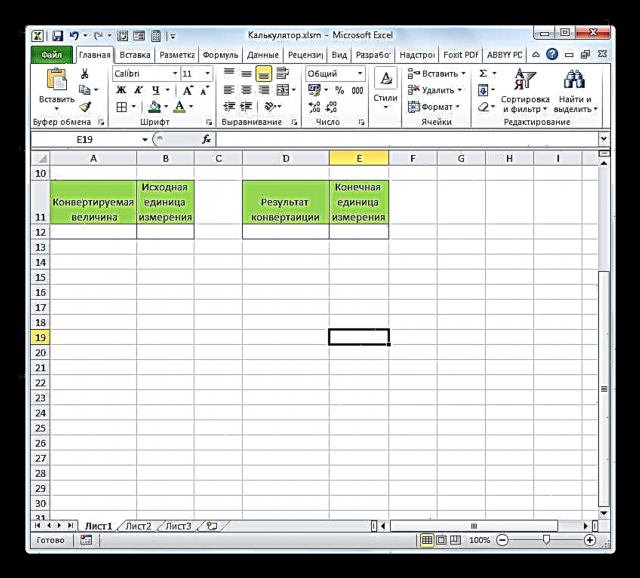





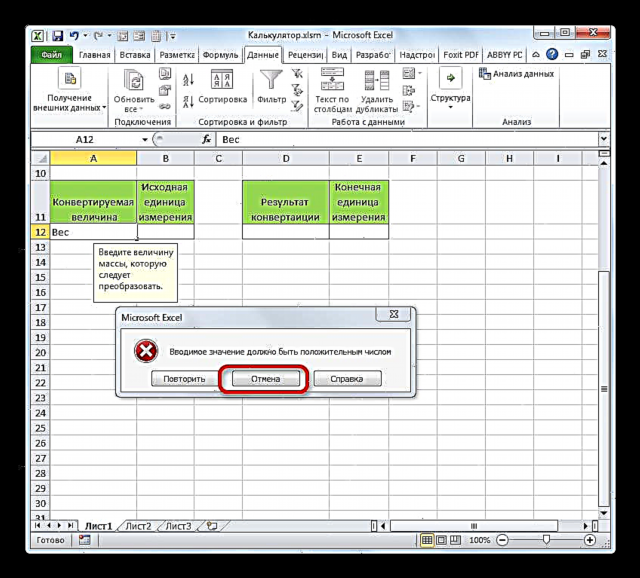











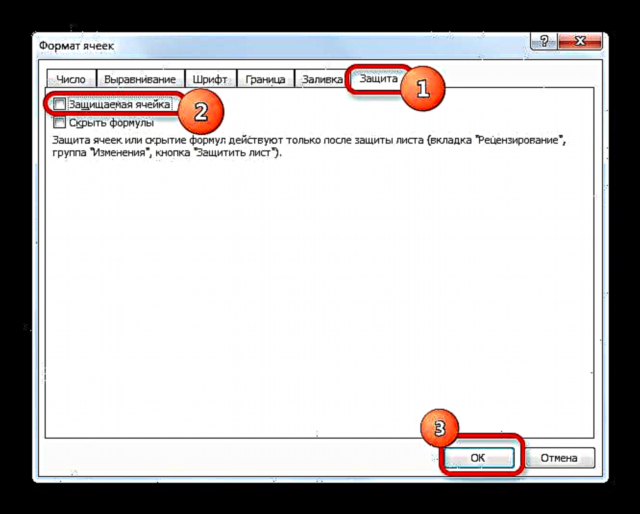






ስለሆነም የጅምላ እሴቶችን ወደ ተለያዩ የመለኪያ አሃዶች ለመለወጥ ሙሉ የሒሳብ ማሽን ፈጥረናል።
በተጨማሪም የብድር ክፍያዎችን ለማስላት በ ውስጥ በ ‹Excel› ውስጥ ሌላ ጠባብ-ፕሮሰሰር (ካልኩሌተር) ማሽንን ስለ መፈጠር ያብራራል ፡፡
ትምህርት በ Excel ውስጥ የአመታዊ ክፍያውን በማስላት ላይ
ዘዴ 3-አብሮ የተሰራ የ Excel ስሌት ማሽንን ያንቁ
በተጨማሪም ፣ Excel የራሱ የሆነ ዓለም አቀፍ ማስያ አለው። እውነት ነው ፣ እሱን ለማስነሳት ቁልፉ በአውራቢሮኑ ወይም በፈጣን የመዳረሻ ፓነሉ ላይ የለም ፡፡ እንዴት እሱን ማግበር እንደሚቻል ያስቡበት።
- Excel ን ከጀመርን በኋላ ወደ ትሩ እንሄዳለን ፋይል.
- ቀጥሎም በሚከፈተው መስኮት ውስጥ ወደ ክፍሉ ይሂዱ "አማራጮች".
- የ Excel አማራጮች መስኮቱን ከጀመሩ በኋላ ወደ ንዑስ ክፍል ይሂዱ ፈጣን መዳረሻ መሣሪያ አሞሌ.
- ከፊት ለፊታችን መስኮት ይከፈታል ፣ የቀኝ ጎኑ በሁለት አካባቢዎች ይከፈላል ፡፡ በቀኝ በኩል ቀድሞውኑ በፍጥነት ወደ ፈጣን የመሣሪያ አሞሌ የታከሉ መሣሪያዎች ናቸው። በግራ በኩል ባለው ሪባን ላይ የሚገኙትን ጨምሮ በአጠቃላይ በ Excel ውስጥ የሚገኙ ሁሉም የመሳሪያዎች ስብስብ ይገኛል።
በመስክ ውስጥ ከግራ ፓነል በላይ ቡድኖችን ይምረጡ ከዝርዝር ውስጥ ይምረጡ "በቴፕ ላይ ያልሆኑ ቡድኖች". ከዚያ በኋላ በግራ በኩል ባለው የመሣሪያዎች ዝርዝር ውስጥ ስሙን ይፈልጉ “ካልኩሌተር”. ሁሉም ስሞች በፊደል ቅደም ተከተል ስለሆኑ ማግኘት ቀላል ነው ፡፡ ከዚያ የዚህ ስም ምርጫ እናደርጋለን።
ከቀኝው ፓነል በላይ ማሳ ነው "ፈጣን መዳረሻ መሣሪያ አሞሌን ያብጁ". ሁለት መለኪያዎች አሉት
- ለሁሉም ሰነዶች;
- ለዚህ መጽሐፍ
በነባሪነት ቅንብሮች ለሁሉም ሰነዶች ይደረጋሉ። ተቃራኒው ምንም ቅድመ-ሁኔታዎች ከሌሉ ይህ ልኬት ሳይለወጥ እንዲቀር ይመከራል።
ሁሉም ቅንጅቶች ከተጠናቀቁ በኋላ እና ስሙ “ካልኩሌተር” ጎላ ተደርጎ ፣ በአዝራሩ ላይ ጠቅ ያድርጉ ያክሉበቀኝ እና በግራ አካባቢዎች መካከል የሚገኝ ፡፡
- ከስሙ በኋላ “ካልኩሌተር” በመስኮቱ በቀኝ በኩል ይታያል ፣ አዝራሩን ጠቅ ያድርጉ “እሺ” ታች።
- ከዚያ በኋላ የ Excel አማራጮች መስኮት ይዘጋል። ካልኩሌተርን ለመጀመር አሁን በፈጣን ተደራሽነት ፓነል ላይ የሚገኘውን ተመሳሳይ ስም አዶን ጠቅ ማድረግ ያስፈልግዎታል።
- ከዚህ መሣሪያ በኋላ “ካልኩሌተር” ይጀምራል ፡፡ እሱ እንደ መደበኛ አካላዊ አናሎግ ሆኖ ይሠራል ፣ ቁልፎቹ ብቻ ከመዳፊት ጠቋሚ ፣ ግራ አዝራሩ ጋር መጫን አለባቸው።







እንደምታየው ፣ በ Excel ውስጥ ለተለያዩ ፍላጎቶች ማስያዎችን ለመፍጠር ብዙ አማራጮች አሉ። ጠባብ-መገለጫ ስሌቶችን ሲያከናውን ይህ ባህርይ በተለይ ጠቃሚ ነው ፡፡ ደህና ፣ ለመደበኛ ፍላጎቶች ፣ አብሮ የተሰራ የፕሮግራም መሣሪያን መጠቀም ትችላላችሁ ፡፡











